Lizenzierung
Citrix Provisioning ist im Rahmen des Citrix Virtual Apps and Desktops-Anspruchs verfügbar und wird pro Zielgerät lizenziert. Jedes bereitgestellte Zielgerät checkt eine einzelne Citrix Provisioning-Lizenz aus (in Ihrer Citrix Virtual Apps and Desktops-Lizenzdatei enthalten).
Citrix Provisioning ist auch im Rahmen der DaaS-Berechtigung verfügbar. Sie können eine spezielle Citrix Provisioning-Lizenzdatei erhalten, die auf dem Lizenzserver installiert ist. Konfigurieren Sie die Citrix Provisioning-Lizenzierung so, dass Cloud-Lizenzen unabhängig davon verwendet werden, wo Citrix Provisioning ausgeführt wird.
Der Citrix Lizenzserver muss auf einem Server installiert sein, der mit allen Citrix Provisioning-Servern der Farm kommunizieren kann. Ein Lizenzserver ist pro Citrix Provisioning-Farm erforderlich. Sie können denselben Lizenzserver für mehrere Citrix Provisioning-Farmen verwenden. Die Gesamtanzahl der Lizenzen wird von den Farmen gemeinsam genutzt.
Verwenden Sie die aktuelle Version des Citrix Lizenzservers, um die neuesten Provisioning-Features zu erhalten. Wenn Sie Citrix Provisioning auf die neueste Version aktualisieren, ist auch die aktuelle Version des Lizenzservers erforderlich. Wenn Sie kein Upgrade auf die aktuelle Version des Lizenzservers durchführen, beginnt für die Produktlizenz ein Lizenzcachingmodus von 30 Tagen.
Wichtig
- Provisioning-Server müssen mit dem Lizenzserver verbunden sein, damit sie erfolgreich ausgeführt werden können. Verwenden Sie die aktuellen Version des Citrix Lizenzservers, um die neuesten Features zu erhalten. Citrix empfiehlt, dass Sie den Lizenzserver vor dem Upgrade von Citrix Provisioning aktualisieren, um Lizenzierungskonflikte in Bezug auf den Lizenzcachingmodus zu vermeiden.
- Wie unter Required License Server Update beschrieben, erfordern die aktualisierten Lizenzierungsbedingungen der Cloud Software Group den Upload von Telemetriedaten. Bei dieser Implementierung müssen Sie Ihre Lizenzen für Citrix Virtual Apps and Desktops und Citrix Provisioning (1912 LTSR CU8 und höhere CUs, 2203 LTSR CU3 und höhere CUs, 2305 und höher und 2402 LTSR und höhere CUs) zurückgeben und neu zuweisen. Diese Neuzuweisung von Lizenzen gilt nicht für Citrix DaaS-Kunden, die nur über eine
PVS_CCLD_CCS-Lizenz verfügen.- Gemäß den aktualisierten Lizenzierungsanforderungen versucht Citrix Provisioning nun, für jedes Ziel eine Citrix Provisioning-Lizenz auszuchecken. Wenn Sie Ihre Lizenzen zurückgeben und neu zuweisen, erhalten Sie eine Lizenzdatei mit allen erforderlichen Citrix Provisioning-Lizenzen basierend auf Ihrem Citrix Provisioning-Anspruch. In dieser Lizenzdatei sind keine weiteren Änderungen enthalten. Wenn Sie die Lizenzen neu zuweisen, können Sie daher mögliche Lizenzprobleme vermeiden.
Berücksichtigen Sie bei der Entscheidung, welcher Server als Lizenzserver verwendet wird, die folgenden Optionen:
- Einzelnes System: Installieren Sie den Lizenzserver auf demselben System wie Citrix Provisioning. Diese Option eignet sich für Evaluierungen, zum Testen oder für Implementierungen mit einem Citrix Produkt.
- Eigenständig: Installieren Sie den Lizenzserver auf einem separaten System. Diese Option eignet sich für größere Implementierungen oder Implementierungen mit mehreren Citrix Produkten.
- Verweisen Sie auf einen vorhandenen Lizenzserver.
Weitere Informationen zur Citrix Lizenzierung finden Sie unter Lizenzierung.
Weitere Informationen zur Volumenlizenzierung von virtuellen Datenträgern finden Sie unter Konfigurieren einer vDisk für die Microsoft Volumenlizenzierung.
Erforderliche Lizenztypen
Wenn Sie die Lizenzen gemäß den aktualisierten Lizenzierungsanforderungen neu zugewiesen haben, haben Sie die folgenden Lizenzen in Ihrer Lizenzdatei.
Hinweis:
Die aktualisierte Lizenzierungsanforderung gilt nicht für Citrix DaaS-Kunden, die nur über eine
PVS_CCLD_CCS-Lizenz verfügen.
| Virtual Desktops Standard | Virtual Apps Advanced | Virtual Apps Premium | Virtual Apps and Desktops Advanced | Virtual Apps and Desktops Premium | ||
|---|---|---|---|---|---|---|
| Erwartete Lizenzen | PVSD_STD_CCS | PVSD_STD_CCS | PVSD_STD_CC und PVS_STD_CCS | PVSD_STD_CCS und PVS_STD_CCS | PVSD_STD_CCS und PVS_STD_CCS | |
Lizenzcachingmodi
Es gibt zwei Arten von Lizenzcachingmodi:
- Der vorinstallierte Lizenzcachingmodus dauert 30 Tage (720 Stunden). Bei der Erstinstallation des Lizenzservers werden Startlizenzen für alle Citrix Produkte bereitgestellt. Die Startlizenzen laufen nach 30 Tagen ab. Die 30 Tage beginnen, wenn Sie vom Produkt zum ersten Mal nach der Startlizenz gefragt werden. In dieser Zeit müssen die Produktlizenzen für Citrix Provisioning installiert werden. Die Startlizenz für ein Produkt von Citrix wird ungültig, wenn eine Lizenz für das Produkt installiert wird.
- Lizenzcachingmodus bei Ausfall der Lizenzserverkonnektivität dauert 30 Tage (720 Stunden). Wenn die Verbindung zum Citrix Lizenzserver unterbrochen wird, stellt Citrix Provisioning die Systeme weiterhin bis zu 30 Tage bereit.
Wenn ein Lizenzcachingmodus für Citrix Provisioning beginnt, werden Sie durch eine Meldung in der Ereignisanzeige des Citrix Provisioning-Servers benachrichtigt.
Wenn ein Lizenzcachingmodus abläuft, zeigen Ziele Popups an, die darauf hinweisen, dass sie nicht lizenziert sind, und werden in weiteren 30 Tagen heruntergefahren, wenn die Lizenzierung nicht wiederhergestellt wird.
Wichtig : Beim Upgrade einer vorhandenen Umgebung auf die aktuelle Version von Citrix Provisioning führen Sie auch ein Upgrade auf die aktuelle Version des Lizenzservers durch. Wenn dieses Upgrade nicht durchgeführt wird, wechselt Citrix Provisioning in die 30-Tage-Periode des Lizenzcachingmodus.
Lizenzserver installieren
Die aktuelle Version der Citrix Lizenzierung ist unter http://www.citrix.com/downloads/licensing.html zum Download verfügbar.
Hinweis:
Wenn Citrix Provisioning nach dem Lizenzserver installiert wird oder wenn neue Lizenzen hinzufügt werden, starten Sie den Streamdienst neu.
Lizenztyp für Citrix Cloud
Der Lizenztyp PVS_CCLD_CCS unterstützt Citrix DaaS (zuvor “Citrix Virtual Apps and Desktops Service”) in Citrix Cloud. Dieser Lizenztyp gilt für Desktop- und für Serverbetriebssysteme, die bereitgestellte Zielgeräte liefern und ersetzt vorhandene On-Premises-Citrix Provisioning-Lizenzen für Desktops und Datencenter.
Hinweis:
Diese Citrix Cloud-Lizenz ersetzt die bisherige Citrix Provisioning On-Premises-Lizenz für Desktops und Provisioning für Datencenter. Bei einer Bündelung von Citrix Lizenzen gilt der gleiche Lizenzbezugvorrang wie bei der On-Premises-Lizenz.
Das Trade-Up-Feature der On-Premises-Lizenz gilt für Citrix Cloud-Lizenzen nicht. Für jedes Citrix Provisioning-Zielgerät wird unabhängig vom Betriebssystemtyp (z. B. Datencenter oder Desktop) eine einzelne Citrix Cloud-Lizenz ausgecheckt.
Die Lizenzoptionen für Citrix Cloud hängen von Citrix Provisioning ab. Bei Verwendung eines Lizenzservers mit Citrix Provisioning werden Citrix Cloud-Lizenzen verbraucht, wenn die Cloudoption bei der Ersteinrichtung ausgewählt wird. Eine On-Premises-Lizenz wird verbraucht, wenn bei der Einrichtung von Citrix Provisioning die On-Premises-Option ausgewählt wird.
Wichtig : Starten Sie den Citrix Provisioning-Streamdienst neu, wenn Änderungen an den Lizenzierungsoptionen vorgenommen werden. Beispiel: Sie wechseln von einer Citrix Cloud-Lizenz zu einer On-Premises-Lizenzierung.
Verwenden Sie den Citrix Provisioning-Konfigurationsassistenten zum Angeben einer Lizenz.
- Geben Sie unter License server name und License server porteinen Namen und Port ein.
- Aktivieren Sie Validate license server communication.
- Wählen Sie On-Premises oder Cloud.
- Klicken Sie auf Weiter. Wenn der Lizenzserver nicht kontaktiert werden kann, wird ein Validierungsfehler angezeigt.
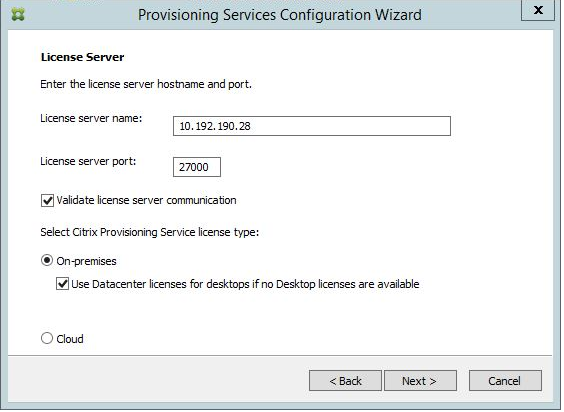
Alternativ können Sie den Lizenztyp im Bildschirm Farm Properties anzeigen und ändern.
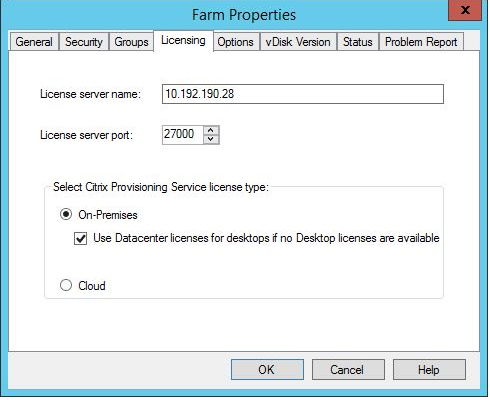
Hinweis:
Das Trade-Up-Feature der On-Premises-Lizenz gilt für Citrix Cloud-Lizenzen nicht. Für jedes Citrix Provisioning-Zielgerät wird unabhängig vom Betriebssystemtyp (z. B. Datencenter oder Desktop) eine einzelne Citrix Cloud-Lizenz ausgecheckt.
Einsatz der schnelleren Microsoft Office-Aktivierung
Ein Administrator kann die sofortige Aktivierung einer Microsoft Office-Lizenz bei Systemstart erzwingen. In früheren Versionen aktivierte ein bereitgestellter virtueller Datenträger beim Starten der virtuellen Maschine eine Lizenz. Dieser langwierige Hintergrundprozess lief ab, nachdem die VM den Anmeldebildschirm für Citrix Virtual Apps and Desktops erreichte. Den Benutzern wurden Lizenzkonflikte gemeldet, die zu der Annahme führten, dass es keine Lizenz für die VM gab.
Zugriff auf das neue Feature:
- Verwenden Sie die Registerkarte Microsoft Volume Licensing im Fenster “Properties” des virtuellen Datenträgers. Klicken Sie auf das Optionsfeld Key Management Service (KMS) und dann auf das Kontrollkästchen Accelerated Office Activation. Klicken Sie auf OK, um die Konfigurationsänderung auf den virtuellen Datenträger anzuwenden.
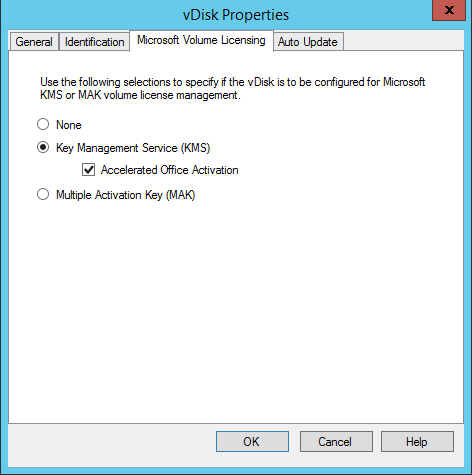
- Verwenden Sie den Citrix Provisioning-Imagingassistenten. Klicken Sie im Bildschirm Microsoft Volume Licensing auf die entsprechende Lizenzverwaltungsoption für den virtuellen Datenträger. Klicken Sie auf das Optionsfeld Key Management Service (KMS) und dann auf das Kontrollkästchen Accelerated Office Activation. Klicken Sie auf Next, um die Konfigurationsänderung auf den virtuellen Datenträger anzuwenden, und fahren Sie mit dessen Konfiguration fort.
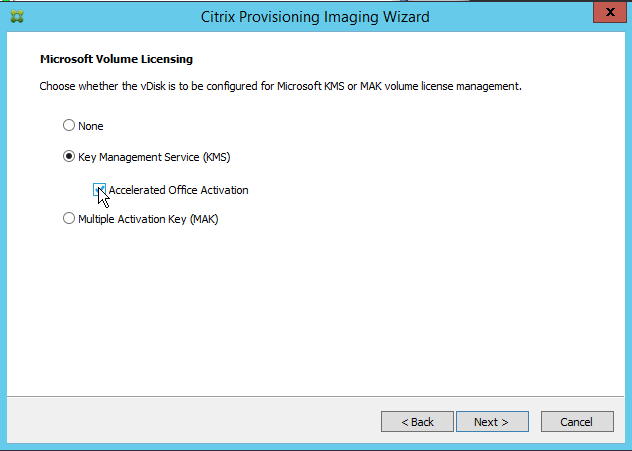
Tipp:
Bei Implementierungen, die Microsoft Active Directory verwenden, legen Sie die Option Microsoft Volume Licensing in der Eigenschaft “vDisk” auf None fest. Wenn das Betriebssystem die von Microsoft festgelegten Anforderungen erfüllt, wird Windows automatisch aktiviert. Weitere Informationen und Voraussetzungen für Windows Active Directory finden Sie unter Activate using Active Directory-based activation.
Hybridrechtelizenz mit Citrix Lizenzserver
Citrix Provisioning ermöglicht jetzt die Verwendung einer Hybridrechtelizenz mit dem Citrix Lizenzserver:
- Sie können mit einem On-Premises- (vom Kunden verwalteter) Delivery Controller arbeiten, wenn Sie Citrix Provisioning in Azure ausführen.
- Sie müssen eine Citrix Virtual Apps and Desktops-Lizenz mit Hybridrechten haben, wenn Sie Citrix Provisioning in Azure ausführen.
Hinweis:
- Wird Citrix Provisioning in Azure ausgeführt, unterstützt es nicht das Erstellen von Sites oder Provisioning-Zielen auf On-Premises-Hypervisors.
- Wird Citrix Provisioning on-premises ausgeführt, unterstützt es nicht das Erstellen von Sites oder Provisioning-Zielen in Azure.
In der folgenden Tabelle wird die Unterstützung für die Hybridrechtelizenz mit dem Citrix Lizenzserver beschrieben:
| Lizenz im Besitz | Delivery Controller | Lizenz verfügbar | Unterstützter Hypervisor |
|---|---|---|---|
| On-Premises-Citrix Virtual Apps and Desktops | Vom Kunden verwaltet | Lizenzdatei mit Citrix Virtual Apps and Desktops-Lizenzen | Nur On-Premises-Hypervisors. Keine Unterstützung für die Ausführung in Azure. |
| Citrix DaaS | Citrix Cloud | Lizenzdatei mit Citrix Provisioning Cloud-Lizenzen | On-Premises- und Cloud-Hypervisors. Citrix Provisioning kann in Azure ausgeführt werden. |
| Hybrid Rights-Lizenz | Vom Kunden verwaltet | Lizenzdatei mit Hybridrechtelizenz | On-Premises- und Cloud-Hypervisors. |
| Hybrid Rights-Lizenz | Citrix Cloud | Lizenzdatei mit Hybridrechtelizenz | On-Premises- und Cloud-Hypervisors. |
Auswirkung der Hybrid Rights-Lizenz auf Hostverbindungen
In folgenden drei Szenarios werden Verbindungen mit Hosts öffentlicher Clouds vom Hybrid Rights-Lizenzanspruch beeinflusst:
-
Um eine neue Verbindung zu Hosts öffentlicher Clouds herzustellen, müssen Sie über eine Hybrid Rights-Lizenz verfügen.
-
Wenn Ihre vorhandene Hybrid Rights-Lizenz abgelaufen ist, werden bestehende Verbindungen mit Hosts öffentlicher Clouds als nicht berechtigt markiert und wechseln in den Wartungsmodus. Wenn vorhandene Hostverbindungen im Wartungsmodus sind, sind folgende Prozesse nicht möglich:
- Hinzufügen oder Ändern von Hostverbindungen
- Erstellen von Katalogen und Aktualisieren von Images
- Ausführen von Energieaktionen
-
Wenn eine neue Hybridrechtelizenz installiert wird, werden bestehende Hostingverbindungen wieder aktiviert.